Apple Intelligenceとその使い方
Apple Intelligenceとは
Apple Intelligenceは、Appleが開発した人工知能システムで、iOS 18、iPadOS 18、macOS Sequoiaに統合されたパーソナルインテリジェンス機能です。ユーザーのプライバシーを重視しつつ、文章作成、画像編集、Siriの機能強化など、日常のタスクを効率化するツールを提供します。主にオンデバイス処理を活用し、必要に応じてPrivate Cloud Computeで高度な処理を行います。これにより、ユーザーデータを保護しながら、強力な生成AI機能を利用できます。対応デバイスはiPhone 15 Proシリーズ、iPhone 16シリーズ、特定のiPad、Mac、Apple Vision Proで、2024年10月から段階的に提供開始されました。
Apple Intelligenceのセットアップ方法
Apple Intelligenceを利用するには、以下の手順で設定を行います:
- ソフトウェアの更新:デバイスをiOS 18.1、iPadOS 18.1、macOS Sequoia 15.1以降にアップデートします。設定 > 一般 > ソフトウェアアップデートから「今すぐアップデート」を選択します。
- Apple Intelligenceの有効化:設定 > Apple IntelligenceとSiri > Apple Intelligenceに進み、「Apple Intelligenceをオンにする」をタップ。初回はウェイトリストに参加する必要がありますが、通常数分から数時間で有効化されます。
- 言語設定:初期設定では米国英語が推奨されます。設定 > Apple IntelligenceとSiriで、Siriとデバイスの言語を一致させます(例:英語(米国))。日本語を含む他の言語は2025年3月31日以降に順次対応。
- Wi-Fiと電源接続:AIモデルのダウンロードを高速化するため、デバイスをWi-Fiに接続し、充電しながら設定を行います。
主な機能と使い方
ライティングツール
Apple Intelligenceのライティングツールは、文章の校正、書き換え、要約をサポートします。メール、メモ、メッセージなど、ほぼすべてのテキスト入力アプリで利用可能です。
- 使い方:
- テキストを入力後、選択して「Apple Intelligenceで改善」をタップ。
- オプション(例:フォーマル、簡潔、説得力のあるトーン)を選択。
- 例:「会議をリスケジュールできますか?」を「より都合の良い時間に会議をリスケジュールすることは可能でしょうか?」に書き換え。
- 要約:長編のメールやドキュメントを選択し、「Apple Intelligenceで要約」をタップ。数秒で主要ポイントを箇条書きで表示します。例:レポートの要約を会議準備に活用。
Siriの進化
SiriはApple Intelligenceにより、コンテキスト理解や複雑なタスク処理が強化されました。音声だけでなく、テキスト入力(Type to Siri)にも対応します。
- 使い方:
- 音声で「Hey Siri」または画面下部をダブルタップしてSiriを起動。
- 例:「明日の10時にチームミーティングをスケジュールして、1時間前にプレゼンの準備をリマインドして」と依頼。Siriはカレンダーとリマインダーを自動設定。
- テキスト入力:設定 > Apple IntelligenceとSiri > トーク&タイプで「Type to Siri」を有効化し、静かな場所でテキスト入力可能。
- ChatGPT統合:複雑な質問(例:「ドラゴンについての俳句を作って」)は、許可を得てChatGPTに送信し、回答を取得。
写真アプリでの活用
写真アプリでは、自然言語検索、メモリー作成、クリーンアップ機能が利用可能です。
- 自然言語検索:
- 写真アプリを開き、検索バーをタップ。
- 例:「カラフルなシャツでスケートボードをするMaya」と入力。該当する写真やビデオの特定シーンを表示。
- メモリー作成:
- 写真アプリ > メモリー > 作成をタップ。
- 説明を入力(例:「去年の夏の庭での写真」)。AIが写真とビデオを選び、テーマごとのストーリーを作成し、音楽を追加。
- クリーンアップ:
- 写真を開き、編集 > クリーンアップをタップ。
- 不要な背景オブジェクトをタップまたはブラシで選択して削除。元の画像を損なわず自然な仕上がり。
Genmojiの作成
Genmojiは、ユーザーの説明や写真に基づくカスタム絵文字を作成する機能です。メッセージやステッカーとして使用できます。
- 使い方:
- メッセージアプリで絵文字キーボードを開き、「Genmojiを作成」を選択。
- 説明を入力(例:「サングラスをかけたハッピーな顔」)または写真を選択。
- アクセサリーやテーマをカスタマイズし、メッセージにインライン追加、ステッカー、またはタップバックとして使用。
通知とメールの管理
Apple Intelligenceは通知やメールを効率化します。
- 通知の要約と優先順位付け:
- 設定 > 通知 > プレビューで要約をオン。
- 長い通知やグループチャットを要約し、緊急性の高い通知(例:保育園の迎えのテキスト)を優先表示。
- メールの優先順位とスマートリプライ:
- メールアプリで、緊急性の高いメール(例:当日の招待状)が自動的に上部に表示。
- スマートリプライ:メール内の質問をAIが認識し、適切な回答候補を提案。数タップで返信完成。
ビジュアルインテリジェンス(iPhone 16シリーズ限定)
iPhone 16シリーズのカメラコントロールを使用して、周囲のオブジェクトやテキストを認識します。
- 使い方:
- カメラコントロールを長押ししてビジュアルインテリジェンスを起動。
- 例:レストランの看板を撮影し、営業時間や連絡先を取得。植物や動物を撮影して種類を特定。
- テキストを撮影して要約、翻訳、読み上げが可能。ChatGPT統合でさらに詳細な情報を取得。
プライバシーとChatGPT統合
Apple Intelligenceはオンデバイス処理を優先し、ユーザーデータを保護します。複雑な処理が必要な場合、Private Cloud Computeを使用し、データは保存されません。ChatGPT統合はオプションで、以下の手順で設定します:
- 設定 > Apple IntelligenceとSiri > ChatGPT > セットアップをタップ。
- アカウントなしで使用するか、ChatGPTアカウントでサインイン。高度な機能は有料アカウントで利用可能。
- ChatGPTへのリクエストは、許可を得て送信され、IPアドレスは隠蔽されます。
今後の展開
Apple Intelligenceは2025年中により多くの機能が追加される予定です。たとえば、Siriのスクリーン認識機能(画面上のコンテンツを理解して操作)やパーソナルコンテキストに基づく高度な検索が開発中です。さらに、Image PlaygroundやImage Wandなどの画像生成機能も順次展開されます。対応言語や地域も拡大し、より多くのユーザーが利用可能になります。
Apple Intelligenceの対応機種が限られている理由と他のAIとの比較
Apple Intelligenceの対応機種が限られている理由
Apple Intelligenceが特定のデバイスに限定されるのは、ハードウェアの性能とプライバシー重視の設計によるものです。主な理由は以下の通りです:
- 高性能チップが必要:Apple IntelligenceはA17 Pro、A18、A18 Pro、またはM1以降のチップを搭載したデバイスでのみ動作します。これらのチップはAI処理に必要なNeural Engineの性能(例:A17 Proは毎秒35兆回、M4は38兆回)を持ち、A16 Bionic(17兆回)など旧型チップでは不足します。
- メモリ要件:AIモデルは0.7~1.5GBのDRAMを常時使用。対応デバイスは8GB以上のRAMを搭載していますが、iPhone 15/15 Plus(6GB RAM)などでは足りません。
- プライバシー優先:オンデバイス処理を重視し、データ送信を最小限に抑える設計。旧型デバイスの処理能力では、この要件を満たせません。
- 地域制限:EUのデータ保護法や中国本土の規制により、対応機種でも利用できない地域があります。
そのため、iPhone 15 Proシリーズ、iPhone 16シリーズ、M1以降のiPad/Mac、Apple Vision Proに限定されます。
他のAI(GrokやChatGPT)との比較
Apple Intelligenceが使えないデバイスでは、GrokやChatGPTが代替として魅力的です。それぞれの特徴を比較します:
- Grok(xAI):
- 利点:クラウドベースで、どんなデバイスでも利用可能。科学的な質問や論理的推論に強く、客観的な回答を提供。アプリやブラウザでアクセスでき、DeepSearchモードでウェブ情報を活用。
- 欠点:インターネット接続が必要で、データがサーバーに送信されるため、プライバシーはAppleほど厳格でない。無料プランには利用制限あり。
- 使い方:xAIのアプリやウェブでテキスト・音声入力。高度な質問に対応。
- ChatGPT(OpenAI):
- 利点:iPhone 14など非対応デバイスでも利用可能。文章生成、画像生成、複雑な質問に強い。無料プランで基本機能が使え、Apple Intelligenceとも統合可能。
- 欠点:クラウド処理のため、データ送信が発生。プライバシーはAppleに劣る場合あり。EUなど一部地域で制限される場合も。
- 使い方:アプリやウェブでアカウント作成後、テキストや音声で質問。Apple IntelligenceではSiri経由でChatGPTを利用可能。
- Apple Intelligenceとの比較:
- プライバシー:Appleはオンデバイス処理とPrivate Cloud Computeでデータ保護を強化。GrokやChatGPTはクラウド依存でデータ送信あり。
- 互換性:GrokとChatGPTは古いデバイスや非Appleデバイスで利用可能。Apple Intelligenceは高性能デバイス限定。
- 統合性:Apple IntelligenceはiOSやmacOSに深く統合(Siri、写真、メール)。GrokやChatGPTは独立したアプリやウェブベース。
- 機能:AppleはGenmojiや写真編集など独自機能。Grokは科学的質問、ChatGPTは多様な生成タスクに優れる。
Apple Intelligenceを選ぶべきか、GrokやChatGPTを選ぶべきか
Apple Intelligenceは、Appleエコシステムでのシームレスな体験やプライバシーを重視するユーザーに最適。Siriの強化や写真アプリのAI機能が日常タスクを効率化します。一方、以下の場合にはGrokやChatGPTが適しています:
- 旧型デバイス:iPhone 14など非対応デバイスではGrokやChatGPTが利用可能。
- 柔軟性:非Appleデバイスやブラウザで動作するGrokとChatGPTは汎用性が高い。
- 特化機能:Grokは科学や論理、ChatGPTは文章・画像生成に強い。
Apple Intelligenceの制限は、プライバシーと高性能AIのバランスによるもの。旧型デバイスや多様な機能が必要なら、GrokやChatGPTが有効な選択肢です。